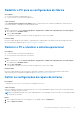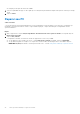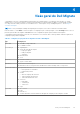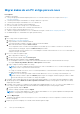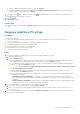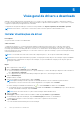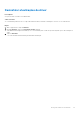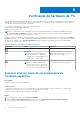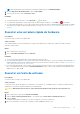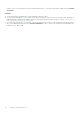Users Guide
Table Of Contents
- SupportAssist para PCs domésticos versão 3.9 Guia do usuário
- Índice
- Introdução
- Como começar com o SupportAssist para PCs domésticos
- Requisitos mínimos do PC
- Instalar o SupportAssist para PCs domésticos
- Interface do usuário do SupportAssist
- Alterar configuração de idioma
- Criar um perfil do SupportAssist
- Atualizar as informações de contato e envio
- Usar um perfil diferente do SupportAssist
- Configurar parâmetros de Internet
- Agendar varreduras e otimizações automáticas
- Upgrade manual do SupportAssist
- Notificações
- Desinstalar o SupportAssist
- Visão geral de redefinição e reparo do sistema
- Visão geral do Dell Migrate
- Visão geral de drivers e downloads
- Verificação de hardware do PC
- Otimização do PC
- Visão geral do assistente virtual
- Criação de solicitação de suporte
- Visão geral da solução de problemas
- Visão geral do Histórico
- Obter suporte
- Perguntas frequentes
- Recursos do SupportAssist para PCs domésticos
- Como entrar em contato com a Dell
As configurações de reparo do sistema são exibidas.
3. Selecione a quantidade de espaço no disco rígido que você deseja alocar para armazenar snapshots de reparo do sistema, por exemplo,
15 GB.
4. Clique em Salvar.
Reparar seu PC
Sobre esta tarefa
O recurso de reparo do sistema permite diagnosticar e solucionar problemas comuns que podem ocorrer antes que o computador seja
inicializado no sistema operacional. Ele verifica e corrige a tabela de partição, o arquivo de inicialização e a integridade do sistema
operacional Windows.
Etapas
1. Abra o SupportAssist e vá para Solução de problemas > Restaurar meu PC com o reparo do sistema e, em seguida, clique em
Iniciar reparo do sistema.
2. Clique em Sim, reiniciar.
O computador é reiniciado, e a interface do usuário do SupportAssist OS Recovery é exibida.
● Se o problema tiver sido corrigido com sucesso, o status Tudo voltou ao normal será exibido. Clique em CONCLUÍDO.
● Se o problema não puder ser corrigido ou se o reparo não for bem-sucedido, uma mensagem de erro será exibida. Clique em
REDEFINIR OPÇÕES para redefinir o sistema operacional do seu PC. Consulte Visão geral de redefinição e reparo do sistema.
22 Visão geral de redefinição e reparo do sistema